No products in the cart.
آموزش 3Ds Max : مدل سازی اسلحه – قسمت پنجم

آموزش 3Ds Max : مدل سازی اسلحه – قسمت پنجم
توی این آموزش، مدل سازی اسلحه رو با استفاده از 3Ds Max با هم می بینیم و با ابزارها و تکنیک های این کار آشنا میشیم. بیاین ادامه بدیم!
با ” آموزش 3Ds Max : مدل سازی اسلحه ” با ما همراه باشید…
- سطح سختی: پیشرفته
- مدت آموزش: 60 تا 80 دقیقه
- نرم افزار استفاده شده: 3Ds Max
” آموزش 3Ds Max : مدل سازی اسلحه – قسمت اول “
” آموزش 3Ds Max : مدل سازی اسلحه – قسمت دوم “
” آموزش 3Ds Max : مدل سازی اسلحه – قسمت سوم “
” آموزش 3Ds Max : مدل سازی اسلحه – قسمت چهارم “
گام صد و شصت و پنجم
دستور Chamfer رو روی لبه های حفره ها اعمال می کنیم. بعد هم چند تا Loop جدید روی بخش بالایی شی به شکلی که می بینین اعمال می کنیم.
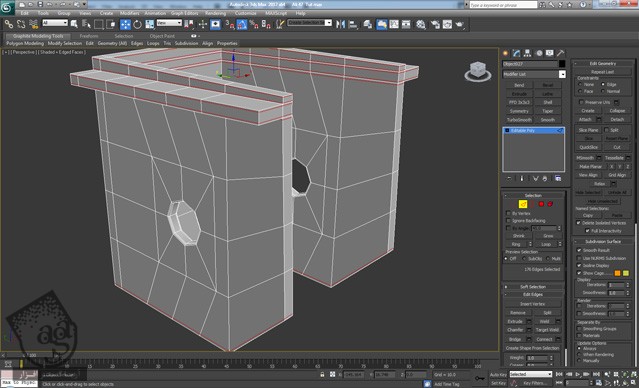
گام صد و شصت و ششم
Loop های بیشتری اضافه می کنیم.

گام صد و شصت و هفتم
شی رو در محلی که می بینین قرار میدیم. بعد هم Turbosmooth Modifier رو اعمال کرده و Iteration رو میزاریم روی 2.

گام صد و شصت و هشتم
یک Box جدید درست می کنیم و اون رو به Editable Poly تبدیل می کنیم. Loop های بیشتری رو به صورتی که می بینین با Ring و Connect اضافه می کنیم.
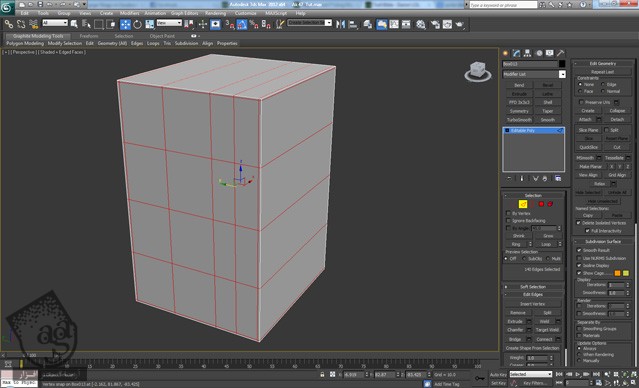
گام صد و شصت و نهم
درست مثل قبل، دستور Inset رو دو بار اعمال می کنیم.
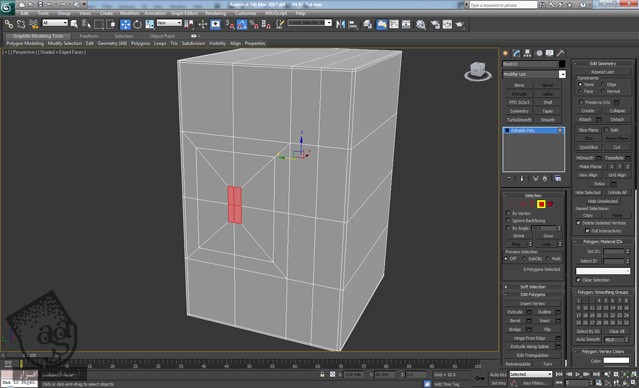
گام صد و هفتاد ام
یک بار دیگه از Loop Tools استفاده می کنیم. یک دایره درست می کنیم. Polygon های وسطی رو حذف می کنیم. اما این بار به جای Bridge، دستور Cap رو اعمال می کنیم.

گام صد و هفتاد و یکم
Polygon ها رو انتخاب می کنیم. بعد هم دستور Extrude و Inset و Bevel رو اعمال می کنیم.
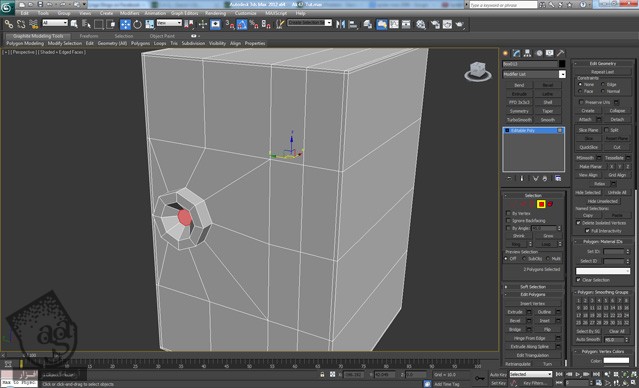
گام صد و هفتاد و دوم
دستور Extrude رو دو بار هم روی Polygon پایین اعمال می کنیم.
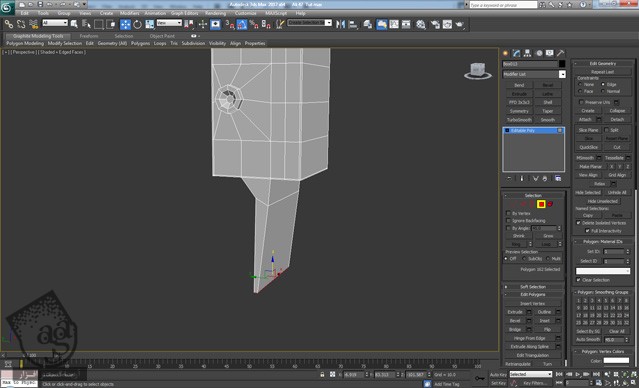
گام صد و هفتاد و سوم
یک بار دیگه دستور Inset رو روی Polygon وسط اعمال می کنیم. بعد هم Loop هایی رو نزدیک به لبه های خارجی اعمال می کنیم.
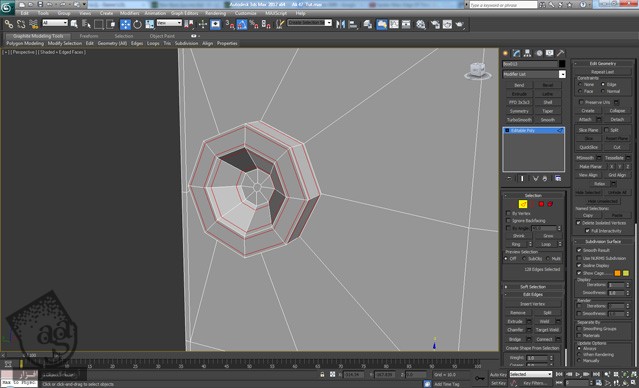
گام صد و هفتاد و چهارم
Loop ها و لبه های بیشتری رو ب بخش پایینی اضافه می کنیم.
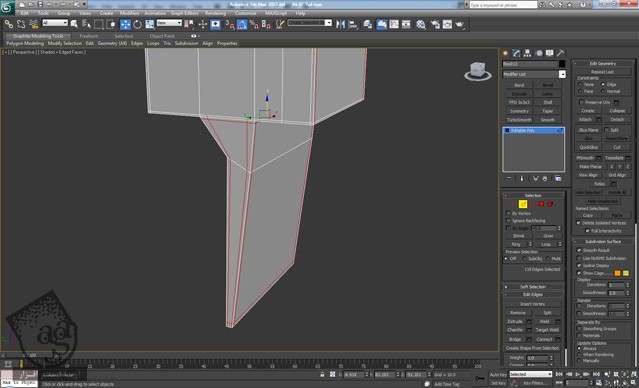
گام صد و هفتاد و پنجم
Turbosmooth Modifier رو اعمال کرده و Iteration رو میزاریم روی 2.

گام صد و هفتاد و ششم
برای ایجاد شکل زیر، یک Line جدید درست می کنیم. Render in Viewport رو انتخاب کرده و اون رو به Editable Poly تبدیل می کنیم.
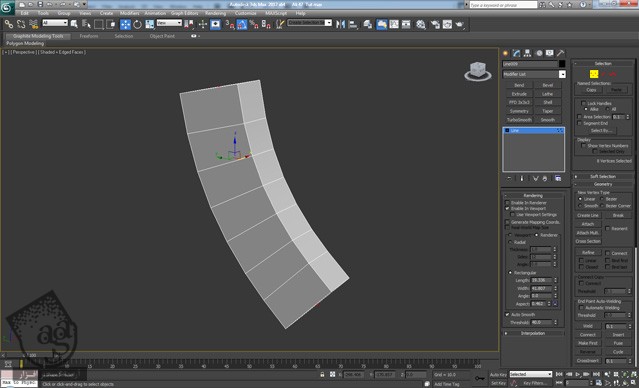
گام صد و هفتاد و هفتم
برای اینکه شکل بهتری به دست بیاد، رئوس رو یک مقدار جا به جا می کنیم.
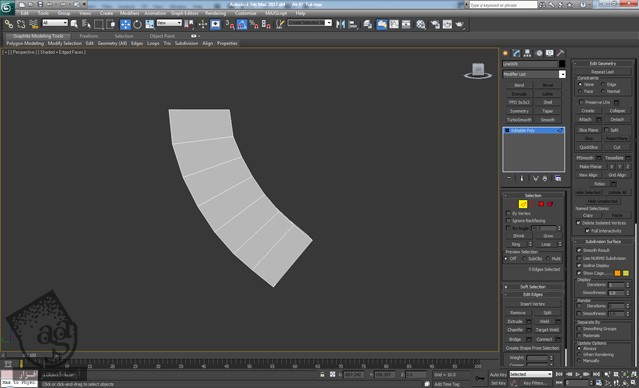
گام صد و هفتاد و هشتم
دو تا Loop اضافه کرده و Polygon بالا رو حذف می کنیم.
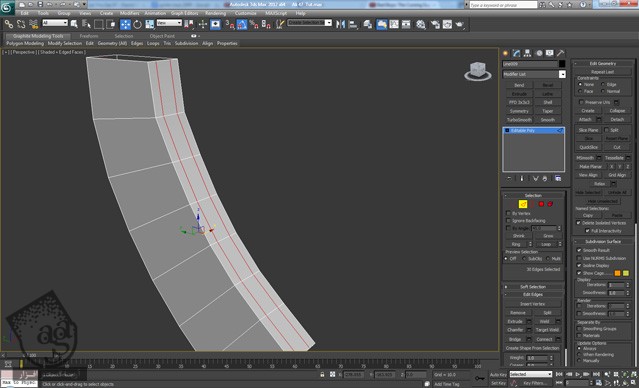
گام صد و هفتاد و نهم
Polygon های جلو پشت رو اکسترود می کنیم.
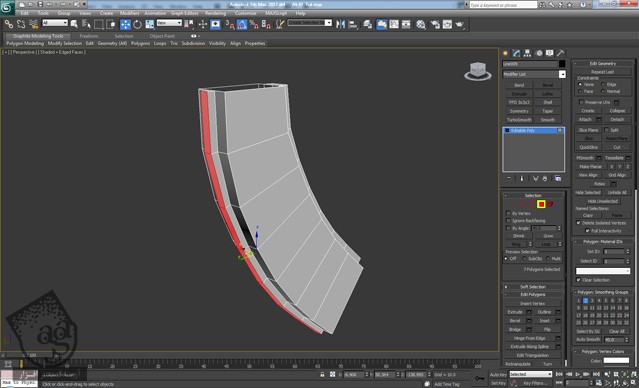
گام صد و هشتاد ام
هشت تا Loop همودی اضافه کرده و یک Loop هم به صورتی که توی تصویر زیر می بینین، به صورت افقی اضافه می کنیم.
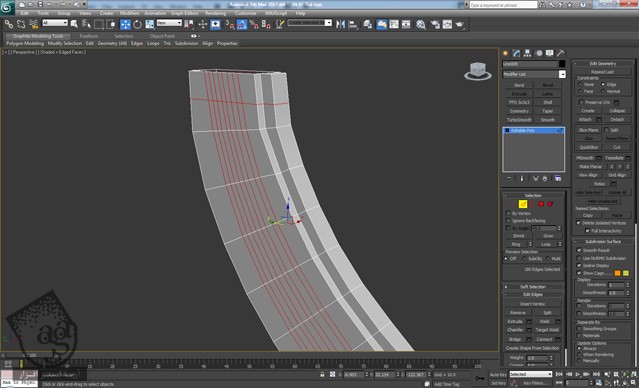
گام صد و هشتاد و یکم
Polygon های انتخاب شده رو اکسترود می کنیم.
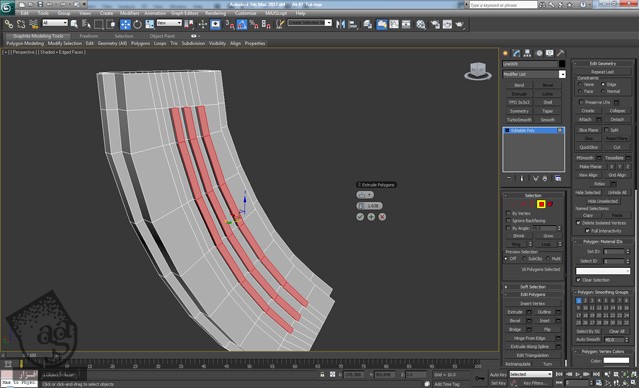
گام صد و هشتاد و دوم
اون رو اکسترود می کنیم. عددی منفی رو هم برای Height در نظر می گیریم.
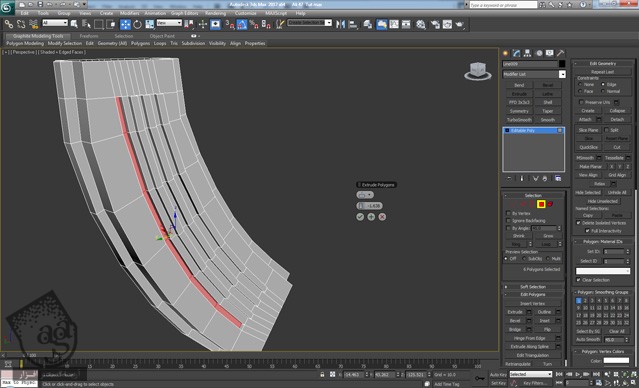
گام صد و هشتاد و سوم
Edge Loop هایی رو به شکلی که می بینین اضافه می کنیم.

گام صد و هشتاد و چهارم
Loop های عمودی بیشتری اضافه می کنیم.
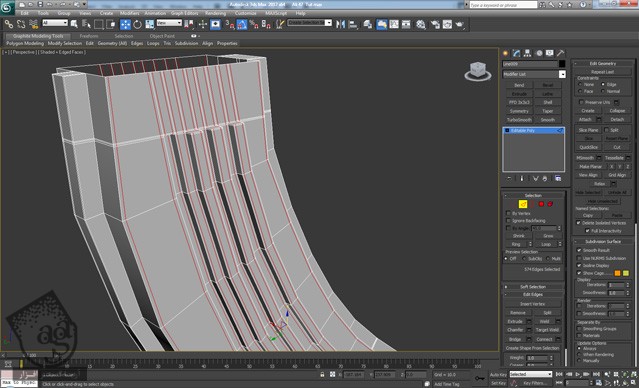
گام صد و هشتاد و پنجم
Loop های عمودی بیشتری رو هم به بخش پشتی اضافه می کنیم.
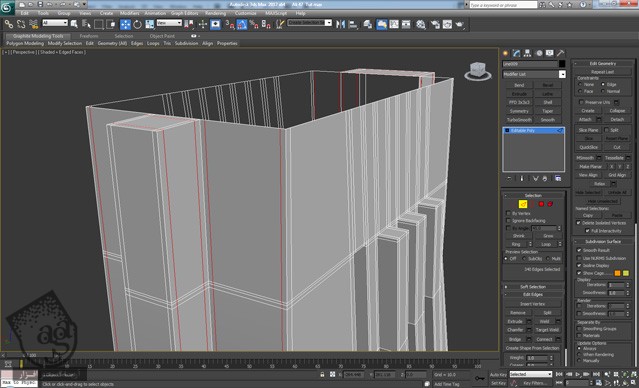
گام صد و هشتاد و ششم
Loop های جدیدی رو به وسط اضافه می کنیم.

گام صد و هشتاد و هفتم
Polygon های جلو رو انتخاب کرده و اون ها رو روی محور X به صورتی که می بینین Scale می کنیم. بعد هم پنج تا Loop افقی اضافه می کنیم.

گام صد و هشتاد و هشتم
دستور Extrude رو روی Polygon های انتخاب شده اعمال می کنیم.
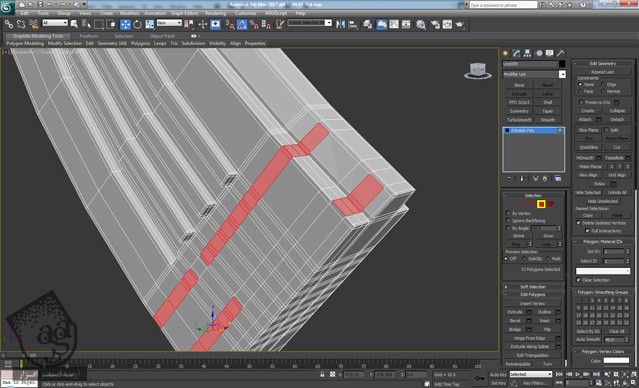
گام صد و هشتاد و نهم
از اونجایی که Polygon ها بعد از اسکترود کردن با هم تداخل دارن، باید سه تا از رئوسی که روی هر کنج با هم تداخل دارن رو انتخاب کرده و Weld می کنیم.
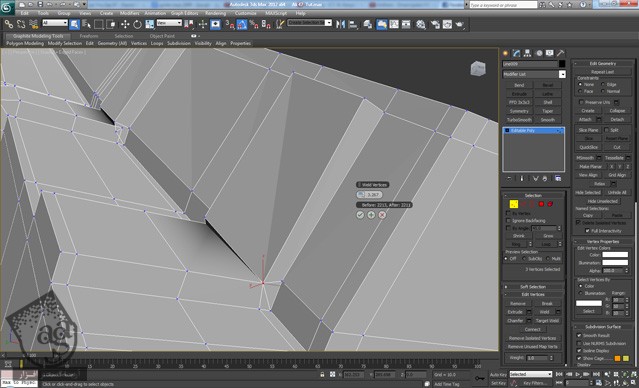
گام صد و نود ام
همون طور که توی تصویر زیر مشاهده می کنین، وقتی تمام شد، Loop هایی اضافی رو نزدیک رو به هر لبه اضافه می کنیم.
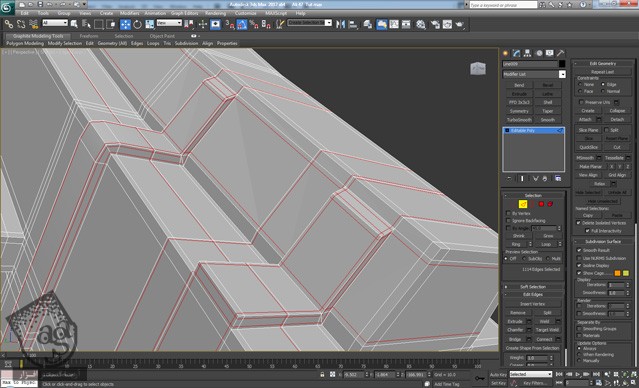
گام صد و نود و یکم
دو تا Loop اضافه به بخش بالایی اضافه می کنیم.
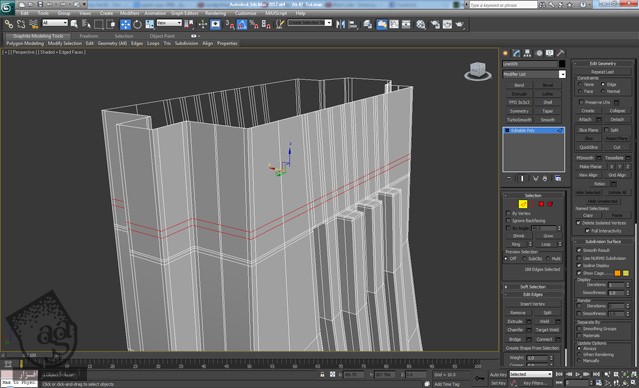
گام صد و نود و دوم
Polygon های انتخاب شده رو اکسترود می کنیم.

گام صد و نود و سوم
دستور Extrude رو یک بار روی دومین Polygon از پایین اعمال می کنیم. Loop هایی رو هم نزدیک به هر لبه اضافه می کنیم.

گام صد و نود و چهارم
سه تا Loop اضافه به بخش جلویی اضافه کرده و اون ها رو در محلی که می بینین قرار میدیم.
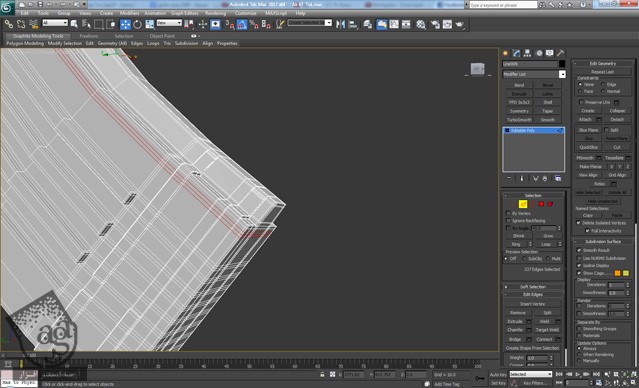
گام صد و نود و پنجم
Polygon هایی که توی تصویر زیر هایلایت شدن رو انتخاب می کنیم. بعد هم دستور Extrude رو دو بار با Height پایین اعمال می کنیم. بعد هم یک بار Inset می کنیم.
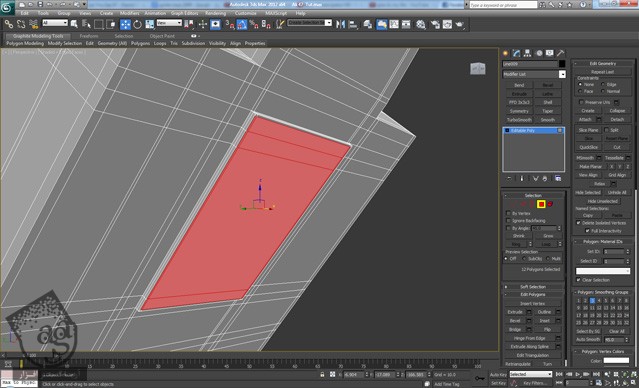
گام صد و نود و ششم
حالا نه تا Polygon پایینی که به تازگی اکسترود کردیم رو جا به جا کرده و نه تا Polygon که در زیر می بینین رو انتخاب می کنیم. این Polygon ها رو روی محور X به صورتی که می بینین Scale می کنیم تا شکل مربع به دست بیاد.
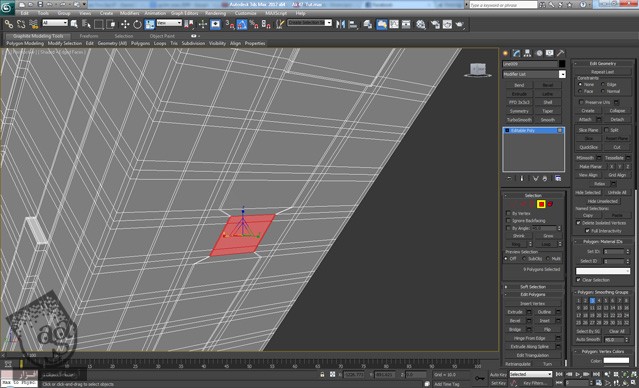
گام صد و نود و هفتم
دو بار Extrude می کنیم. عددی منفی رو برای Height در نظر می گیریم. مقدار Height اولی باید یک مقدار کمتر باشه. در نهایت، Polygon ها رو حذف می کنیم.
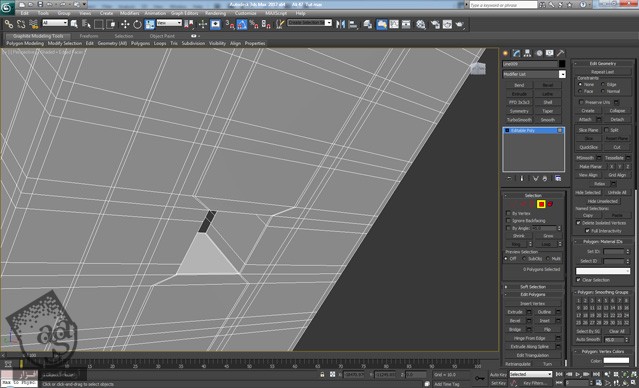
گام صد و نود و هشتم
یک Loop به وسط شی اضافه می کنیم. بعد هم بخشی که هیچ جزئیاتی روی اون وجود نداره رو حذف می کنیم. Symmetry Modifier رو روی محور Z اعمال کرده و به Editable Poly تبدیل می کنیم.

گام صد و نود و نهم
Loop که در وسط قرار داره رو انتخاب می کنیمو هفت ردیف پایین حفره ای قرار میدیم که به تازگی درست کردیم. بعد هم Polygon هایی که می بینین رو حذف می کنیم. در نهایت، دستور Inset رو دو بار روی اون ها اعمال می کنیم.

گام دویست ام
درست مثل قبل، با استفاده از منوی Loop Tools یک Circle یا دایره درست می کنیم و بعد هم روی محور X اون رو Scale می کنیم.
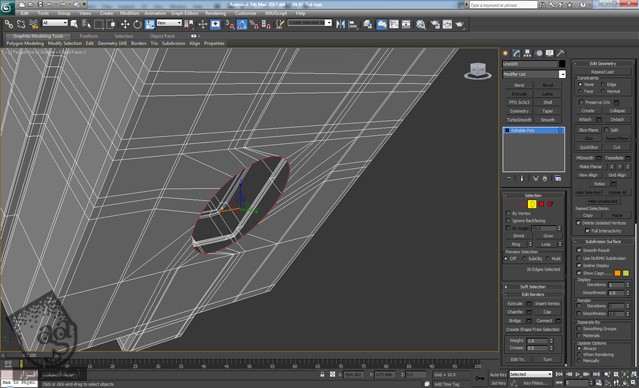
” آموزش 3Ds Max : مدل سازی اسلحه – قسمت ششم “
دوره های آموزشی مرتبط
590,000 تومان
590,000 تومان
590,000 تومان
590,000 تومان
590,000 تومان














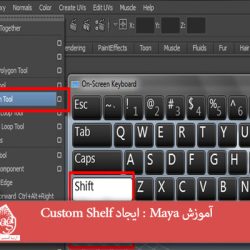






































































قوانین ارسال دیدگاه در سایت